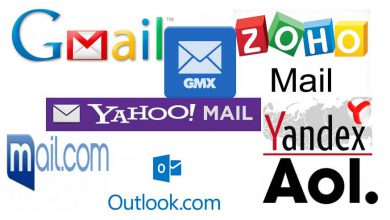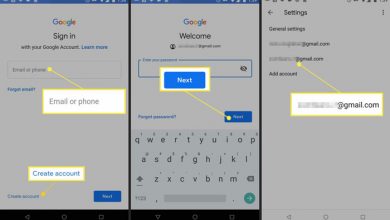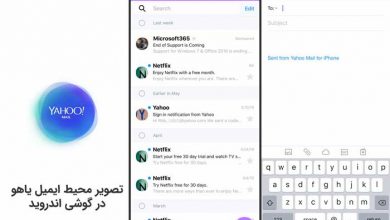نحوه ساخت ایمیل یاهو بدون شماره موبایل
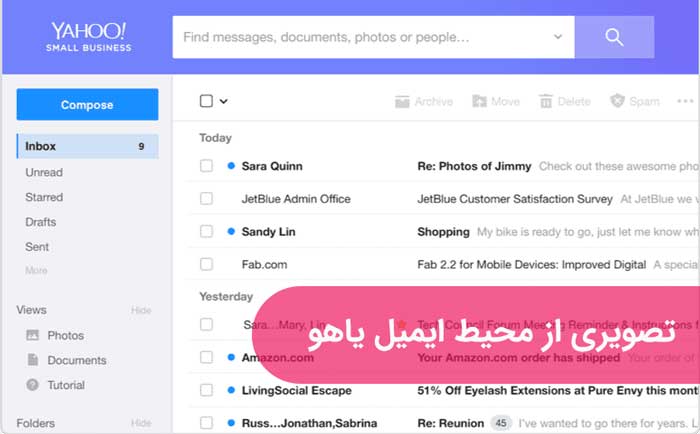
با داشتن یک حساب کاربری یاهو میتوانید از مزایای مختلف آن مثل فضای ذخیره ۱ ترابایتی رایگان، دسترسی به سرویسهایی مثل اخبار، پیامرسان، تقویم، دفترچه یادداشت، بازی و غیره بهرهمند شوید. در ضمن یاهو سیاستهای حفظ حریم خصوصی سختگیرانهای دارد که امنیت کامل کاربران را تضمین میکند.
نکته جالب دیگر در مورد یاهو اینست که میتواند با هر نوع ایمیل کلاینتی همگام (Sync) شود. بنابراین شما میتوانید تمام ایمیلهایتان از کلاینتهای مختلف را به صورت یکجا ببینید. اگر فکر میکنید به یک حساب کاربری یاهو نیاز دارید، این مقاله که درباره ساخت اکانت ایمیل یاهو بدون استفاده از شماره موبایل و با استفاده از آن است را از دست ندهید.
مراحل ساخت یک اکانت ایمیل یاهو
۱-ساخت اکانت یاهو با شماره تلفن
- وارد لینک Yahoo.com شده و روی گزینه Sign In در گوشه بالایی سمت راست کلیک کنید:
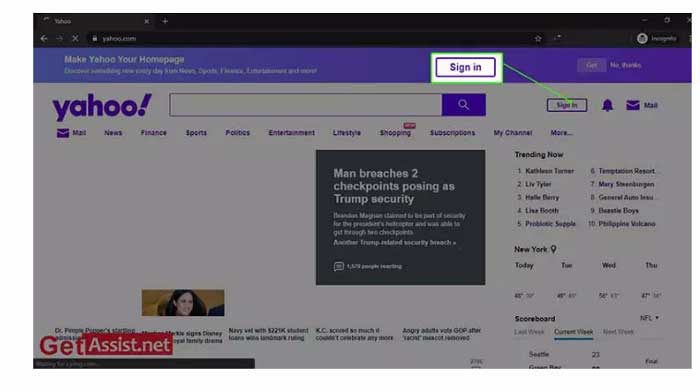
- شما وارد صفحه sign-in میشوید، روی گزینه Create account کلیک کنید:
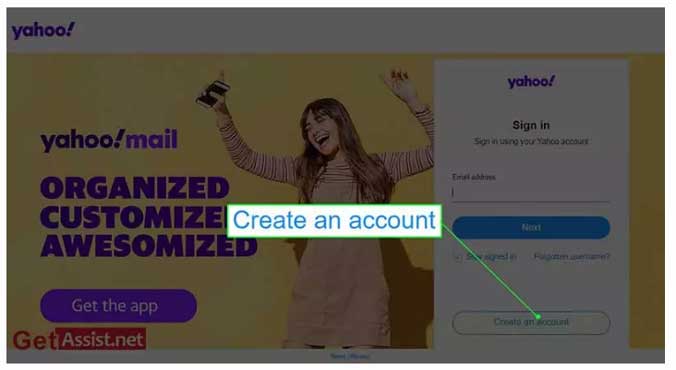
- حالا برای ایجاد حساب، تمام اطلاعات شخصی که لازم است را وارد کنید. در پایان Continue را فشار دهید:
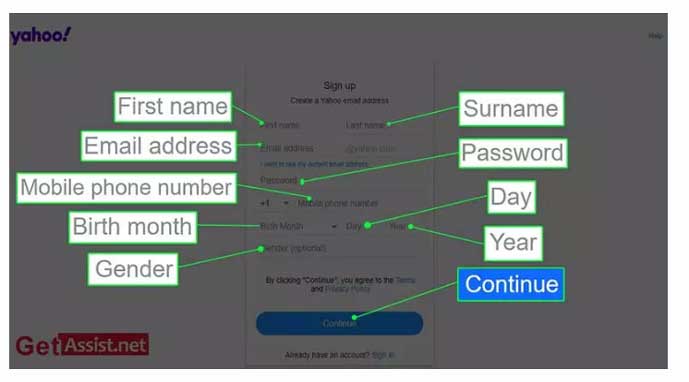
- در صفحه بعد از شما خواسته میشود شماره تلفنتان را تایید کنید. روی Text me a verification code کلیک کنید تا کد برایتان ارسال شود:
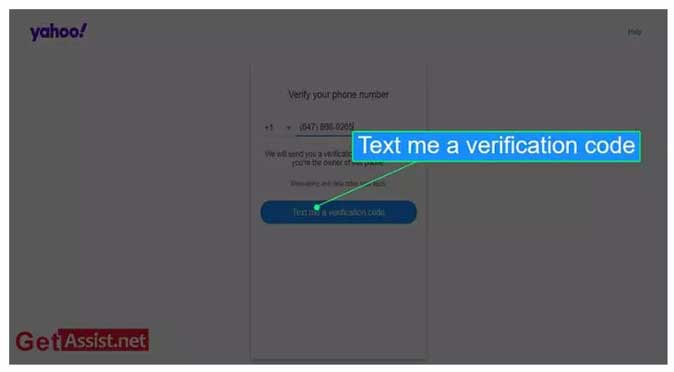
- بعد کد تاییدی که دریافت کردهاید را وارد کنید:
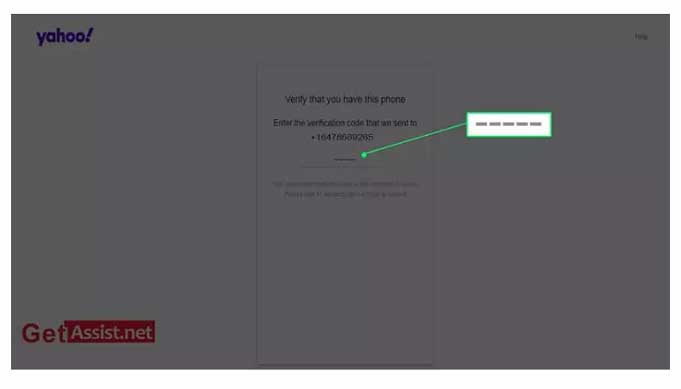
- بعد از اینکه کد تایید شد، وارد صفحه بعد که حاوی پیام تبریک است میشوید. برای استفاده از اکانت یاهویتان دکمه Continue را فشار دهید:
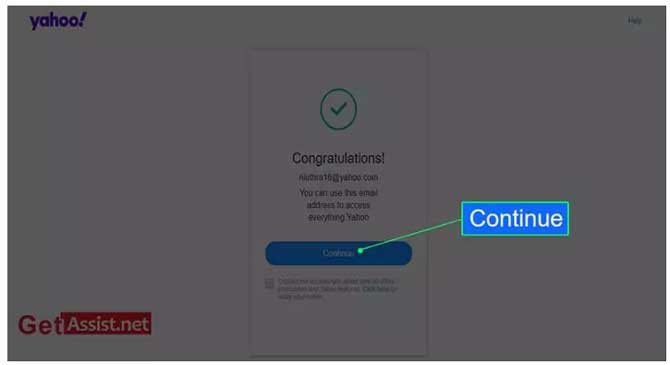
- روی نام پروفایل که در گوشه بالایی سمت راست قرار دارد کلیک کنید:
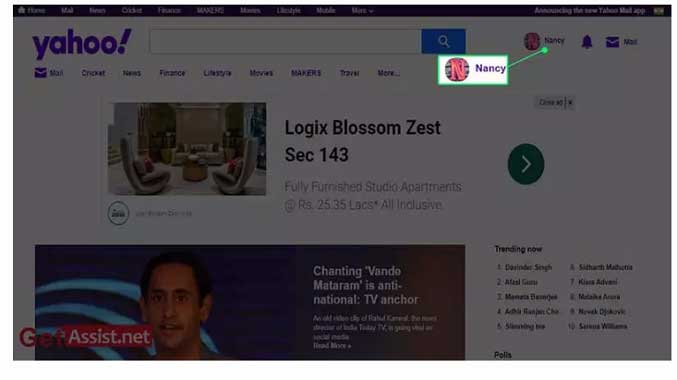
- در منوی آبشاری روی گزینه Account Info کلیک کنید:
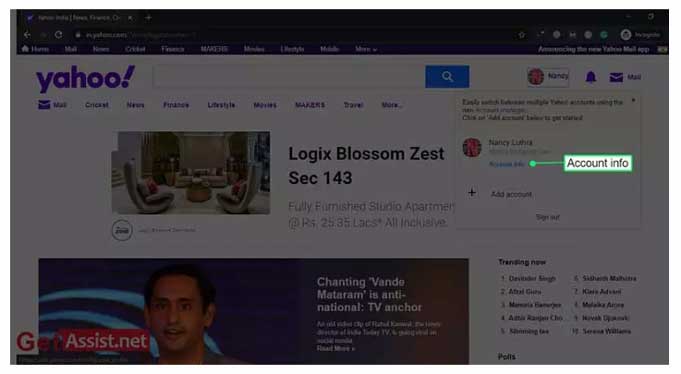
- در اینجا تمام جزئیات اکانت یاهوی جدیدتان را مشاهده میکنید:
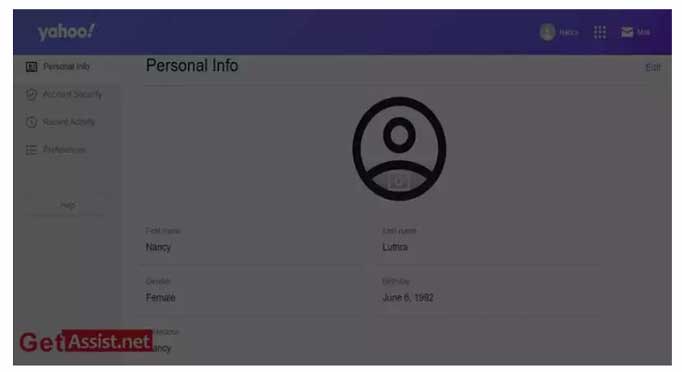
۲-ساخت اکانت یاهو بدون شماره تلفن
در این روش حتما باید یک ایمیل یاهو یا جیمیل داشته باشید. جز این راهی وجود ندارد:
- یک مرورگر باز کنید و وارد لینک رسمی یاهو یعنی Yahoo.com شوید و در گوشه بالایی سمت راست روی گزینه Sign In کلیک کنید:
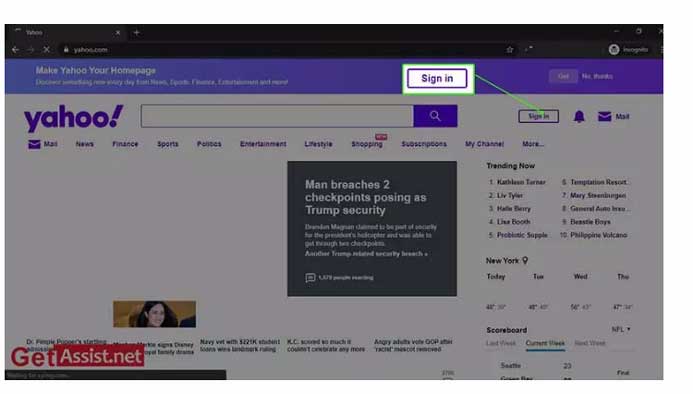
- وارد صفحه Sign-In میشوید. روی Create Account کلیک کنید:
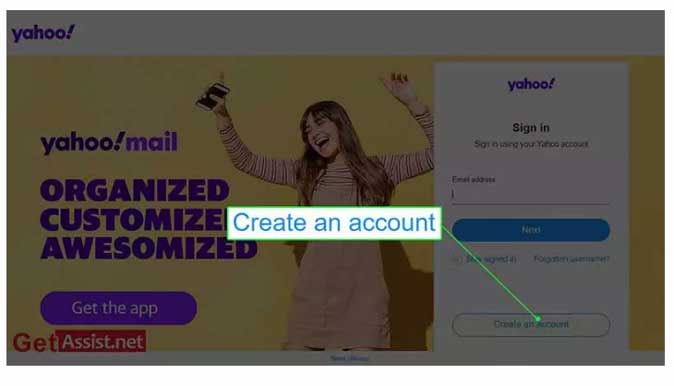
- در صفحه بعد اطلاعات شخصیتان را وارد کنید اما چون قرار است بدون شماره تلفن اکانت بسازید، روی گزینه I want to use my current email address کلیک کنید. این مرحله در ساخت اکانت یاهو بدون شماره تلفن بسیار مهم است:
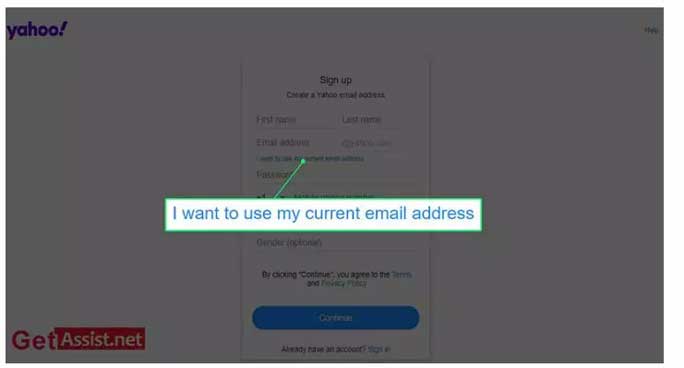
- نام، آدرس ایمیل، پسورد و تاریخ تولدتان را وارد و بعد روی Continue کلیک کنید:
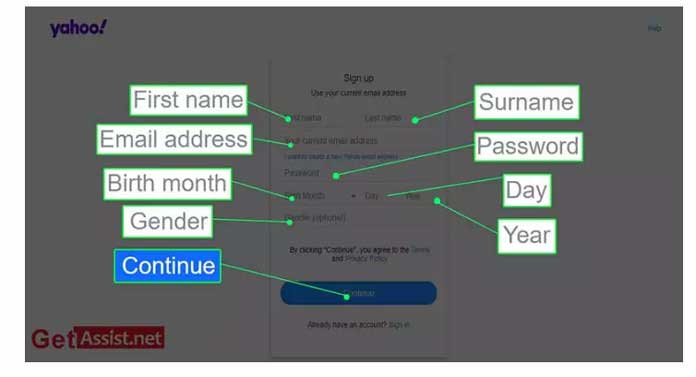
- نوتیفیکیشنی حاوی یک کد به ایمیلتان ارسال میشود:
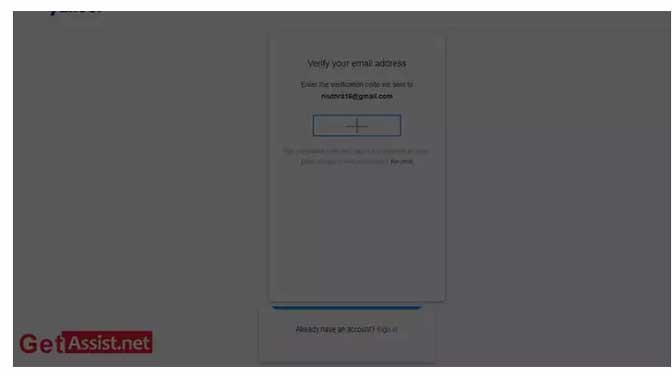
- یک زبانه جدید باز کنید و وارد ایمیلی که میخواهید کد تایید را در آنجا دریافت کنید، شوید:
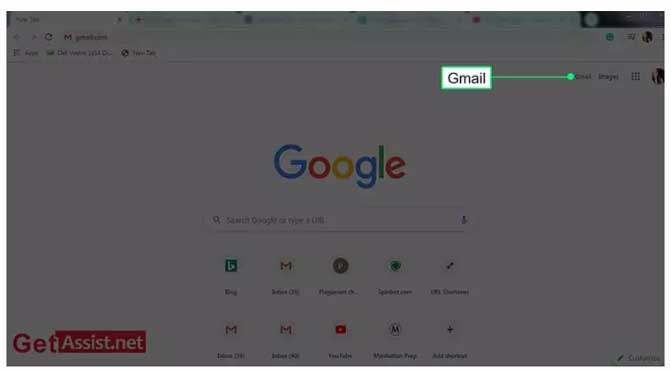
- ایمیلی که از یاهو دریافت کردهاید را باز کنید:
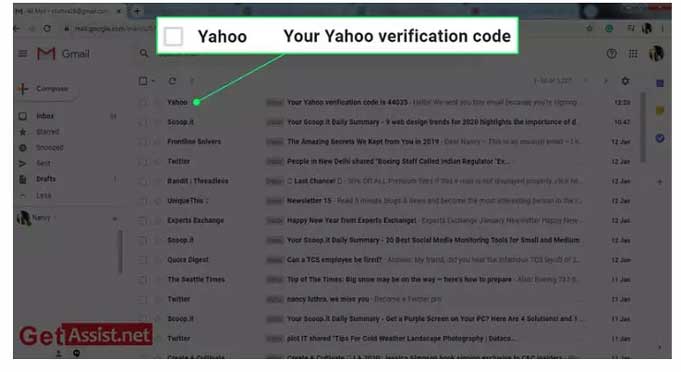
- حالا کدی که در ایمیلتان میبینید را کپی کنید:
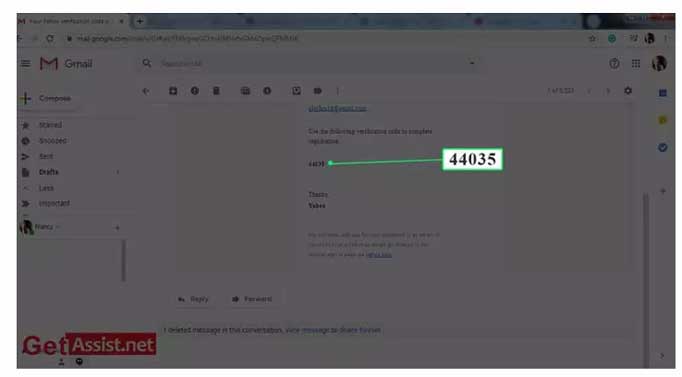
- کد را در محل مربوطه Paste کنید:
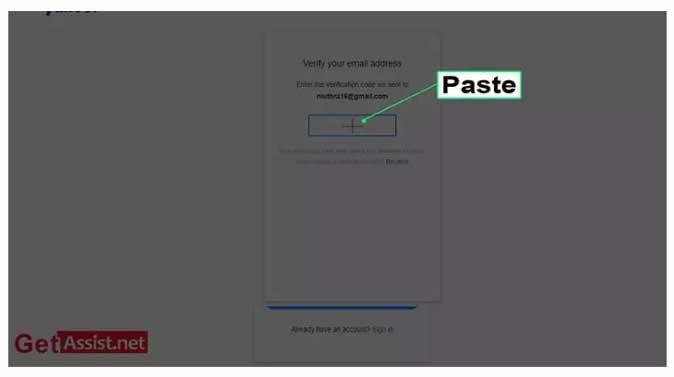
- اگر اکانتتان را با موفقیت تایید شد، پیام تبریک دریافت خواهید کرد. بعد از دیدن پیام روی Continue کلیک کنید:
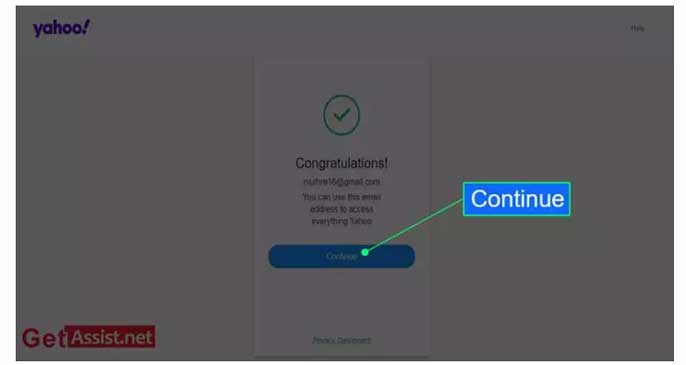
چند نکته که موقع ساخت اکانت یاهو باید در نظر بگیرید
- حتما کد امنیتی را برای خودتان یک جا نگه دارید.
- همیشه یک نام کاربری و پسورد منحصر به فرد داشته باشید.
- هرگز اطلاعات شخصیتان را به صورت آنلاین ارائه ندهید.
- پسورد آسان و ضعیف انتخاب نکنید.
در گوشی اندروید
اکانت ایمیل یاهو را میتوان روی یک گوشی موبایل هم ایجاد کرد. در این صورت شما میتوانید ایمیلتان را در هر جا و هر زمانی روی دستگاه موبایل چک کنید. برای این کار دو روش وجود دارد:
از طریق اپلیکیشن ایمیل یاهو
- اپلیکیشن رسمی ایمیل یاهو را روی گوشیتان دانلود کنید.
- روی برنامه ضربه بزنید و روی Sign in کلیک کنید.
- آدرس ایمیل و پسوردتان را وارد کنید تا وارد حساب کاربریتان شوید.
از طریق اپلیکیشن ایمیل اندروید
- اول وارد منوی دستگاه شده و روی Settings کلیک کنید.
- گزینه Add Account را فشار داده و روی Email ضربه بزنید.
- حالا آدرس کامل ایمیل یاهویتان و پسوردش را وارد کرده و Next را فشار دهید.
- بعد، تنظیمات IMAP و SMTP را همانطور که در زیر میبینید، انجام دهید:
Incoming Mail (IMAP) Server
- Server: imap.mail.yahoo.com
- Port: 993
- SSL: لازم است
Outgoing Mail (SMTP) Server
- Server: smtp.mail.yahoo.com
- Port: 465 یا ۵۸۷
- SSL: مورد نیاز است.
- :Authenticationیا احراز هویت لازم است.
- Email Address: آدرس کامل ایمیل
- Password: پسورد اکانت
- احراز هویت لازم است.
- نامی که میخواهید در ایمیل ارسالیتان نمایش داده شود را وارد کرده و بعد Next را فشار دهید.
در گوشی آیفون
برای ساخت اکانت یاهو روی یک دستگاه iOS میتوانید به دو روش زیر عمل کنید:
استفاده از تنظیمات خودکار
- وارد تنظیمات اپلیکیشن دستگاه iOSتان شوید.
- گزینه Accounts and Passwords را انتخاب کرده و بعد روی Add Account ضربه بزنید.
- روی Yahoo ضربه زده و آدرس ایمیل و پسوردتان را وارد کنید و Sign in را فشار دهید.
- در آخر، Save را فشار دهید.
اضافه کردن به صورت دستی
اگر دستگاه iOSتان از تنظیمات خودکار پشتیبانی نمیکند، میتوانید اکانت را به صورت دستی وارد کنید:
- تنظیمات دستگاهتان را باز کنید.
- روی Accounts and Passwords ضربه زده و بعد روی Add Account ضربه بزنید.
- آدرس ایمیل و پسودرتان را وارد کنید و بعد Next را فشار دهید.
- تنظیمات مربوط به IMAP و SMTP را وارد کنید:
Incoming Mail (IMAP) Server
- Server: imap.mail.yahoo.com
- Port: 993
- SSL: مورد نیاز است.
Outgoing Mail (SMTP) Server
- Server: smtp.mail.yahoo.com
- Port: 465 یا ۵۸۷
- SSL: لازم است.
- احراز هویت لازم است.
- Email Address: آدرس کامل ایمیل
- Password: پسورد اکانت
- احراز هویت لازم است.
- آدرس ایمیلتان را وارد فیلد نام کاربری کرده و Next را فشار دهید.
- مطمئن شوید Use SSL در حالت On قرار دارد و Server Port عدد ۵۸۷ است. Done را فشار دهید.
فیلم آموزش ساخت ایمیل یاهو اندروید
- ۱۱ ترفند کاربردی ایمیل یاهو برای افراد مبتدی
- روش حذف ایمیل یاهو به صورت کامل
- ارسال یک ایمیل به چندین نفر
با این اپلیکیشن ساده، هر زبانی رو فقط با روزانه 5 دقیقه گوش دادن، توی 80 روز مثل بلبل حرف بزن! بهترین متد روز، همزمان تقویت حافظه، آموزش تصویری با کمترین قیمت ممکن!